Seja trabalhando horas extras, dia ou noite, a forma de obter a informação que você procura é a mesma, você tem que basta ter dados organizados.
Este programa é um mestre quando se trata de criar planilhas facilmente no Microsoft Excel. Eles são usados para tudo, como uma planilha do Excel para calcular preços de aluguel.
Contanto que você saiba como todas as fórmulas do Excel são usadas em uma planilha, o resto é muito fácil.
Se você quer aprender a calcular horas no Excel, você também deve considerar os três métodos que serão mostrados abaixo.
Primeiro método de cálculo: células de referência
Para começar, usaremos algumas células de referência, a fim de explicar melhor como atingir o objetivo. Esses campos serão preenchidos de acordo com a necessidade do usuário.
Teremos, na célula A3, o horário de entrada a partir do qual será feito o cálculo. Posteriormente, a célula B3 mostrará o horário de partida correspondente. É importante incluir o dia exato, pouco antes do horário em cada célula para trabalhar, por exemplo 03/06/2020 13:00:00
Agora, na célula C3 (ou onde o resultado for necessário), a seguinte fórmula será inserida = SOMA (B3-A3) * 24. Quando você dá " Transmissão “, O número de horas deve aparecer.
As três células seriam as seguintes: A3: 03/06/2020 13:00:00, enquanto B3 06/03/2020 20:00:00 e C3: 7 apenas com o horário. Esta fórmula tem um equivalente, para o qual você deve escrever = B3 + (A3)) * 24. Ambos são aplicáveis, então fica a critério de cada usuário.
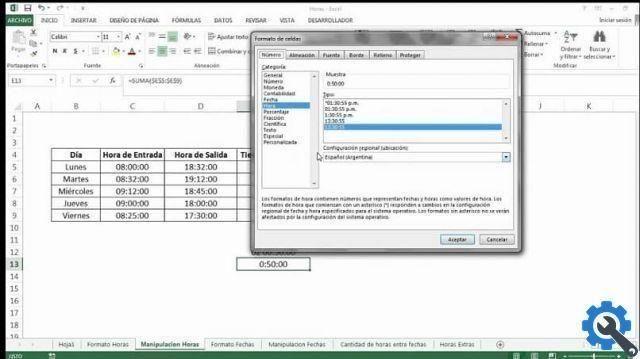
Embora estas sejam fórmulas predefinidas, você deve sempre se certificar de que os dados e o resultado estão corretos. Desta forma, a aplicação desta metodologia é a mais comum, principalmente devido à simplicidade da fórmula.
Segundo método para calcular horas diurnas, noturnas e horas extras no Excel
Pode-se supor que, na realidade, cada método representa uma fórmula diferente a ser aplicada. Neste caso, com os mesmos dados de data e hora nas células A3 e B3.
A equação é então colocada na célula D3, para não atrapalhar o trabalho anterior e poder comparar os resultados, isto é = (SE (A3 > B3; 3-A3; B3-A3)) * 24.
O resultado na última célula deve ser o mesmo do procedimento anterior, ou seja, a célula D3 mostrará 7. Nesse sentido, este método é menos utilizado devido ao quão complicado é aplicar a equação anterior do que a primeira.
Terceiro método
Para realizar esta técnica, vamos escrever os valores iniciais de dia e hora nas células A3 e B3 e colocar o resultado no E3.
O que deve ser escrito desta vez é composto pelos seguintes caracteres: = (B3-A3 + (B3, sem esquecer de pressionar " Entrar ”Para gerar o cálculo.
Na célula selecionada, o E3 deverá mostrar o já mencionado total de 7 horas. Essa equação também é um pouco complicada, mas nada que não possa ser usado.
A ser levado em consideração antes e durante a sistematização
Qualquer que seja a equação aplicada para calcular horas no Excel, você deve sempre se lembrar de colocar os caracteres como estão.
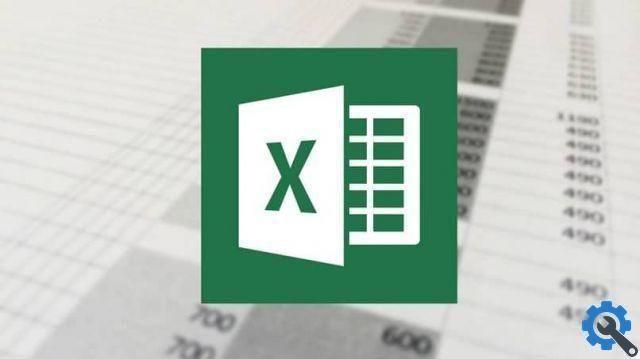
Além disso, tenha cuidado especial ao alterar os números ou letras das células que deseja considerar para a tarefa. Da mesma forma, lembre-se que estes procedimentos são aplicáveis para obter tanto o total de horas diurnas ou noturnas, quanto as horas extras.
E, finalmente, recomendamos que você tenha todas as fórmulas à mão, caso precise. Embora você sempre possa voltar a este guia e seguir as etapas novamente. Tudo o que resta é escolha o método que melhor se adapta a cada usuário, colete os dados e comece a trabalhar.


























